Win10系统打开WOL远程网络唤醒功能的方法
Win10 32位系统远程桌面控制功能相信大家都比较熟悉了,拥有此功能我们就可以远程控制他人电脑了,但是如果对方电脑没有开机,我们就没办法操控了。现在电脑都有远程网络唤醒功能,我们可以直接发送网络命令即可实现远程开机/重启/关机等操作,一款非常不错的功能。那么Win10系统怎么打开WOL远程网络唤醒功能?方法很简单,下面一起看下操作步骤吧。
具体方法如下:
1、打开主板的高级电源管理选项内的“POWER ON BY pcie/PCI”,进到系统,查看网卡属性,电源管理那里,三个选项全选,或者全不选,都可以;
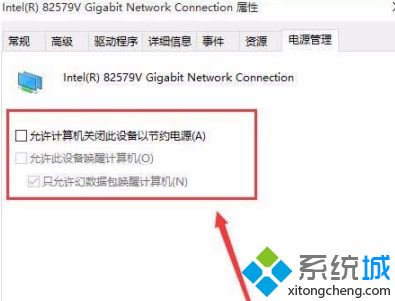
2、网卡属性的高级设置里面打开这些选项;
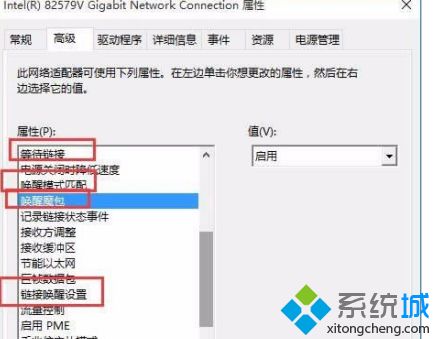
3、在电源管理那里关闭快速启动,右键单击开始按钮,点击“电源选项”,点击左侧,“选择电源按钮的功能”;
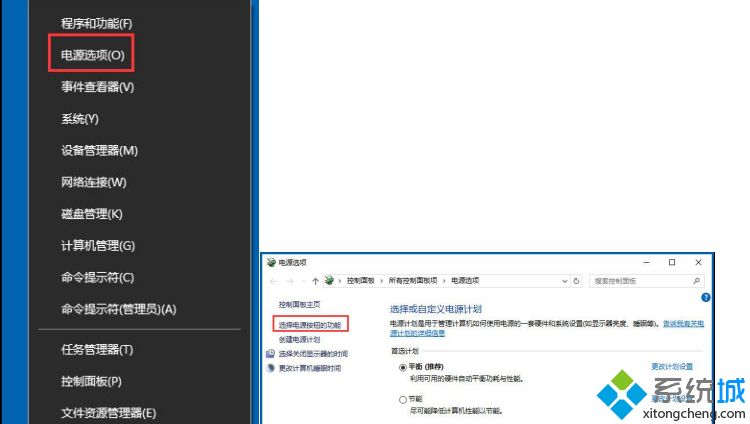
4、点击“更改当前不可用的设置”,把“启用快速启动”勾选去掉即可。
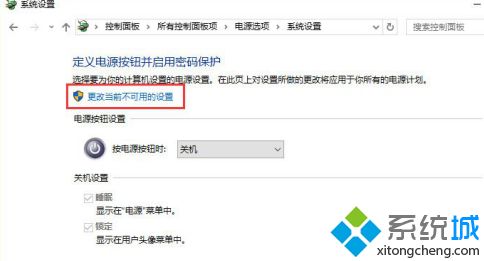
以上就是Win10系统打开WOL远程网络唤醒功能的方法,通过以上方法操作,就能成功打开WOL远程网络唤醒功能了。
相关教程:远程控制局域网电脑网络唤醒远程控制viewer我告诉你msdn版权声明:以上内容作者已申请原创保护,未经允许不得转载,侵权必究!授权事宜、对本内容有异议或投诉,敬请联系网站管理员,我们将尽快回复您,谢谢合作!










